ตอนนี้คุณมีบล็อกที่ดีแล้วคุณต้องการทำอะไรให้มากขึ้นและเริ่มโพสต์เนื้อหา ที่นี่เรามาดูเครื่องมือบางอย่างที่จะช่วยให้คุณสามารถโพสต์ลงในบล็อก WordPress ของคุณได้โดยตรง
การเขียนโพสต์บล็อกใหม่เป็นเรื่องง่ายด้วย WordPress ดังที่เราเห็นในโพสต์ก่อนหน้านี้เกี่ยวกับ เริ่มต้นบล็อก WordPress ของคุณเอง . โปรแกรมแก้ไขเว็บให้คุณสมบัติมากมายและยังให้คุณแก้ไขซอร์สโค้ดของโพสต์ได้หากคุณชอบแฮ็ก HTML มีเครื่องมืออื่น ๆ ที่ช่วยให้คุณสามารถโพสต์เนื้อหาได้ที่นี่เรามาดูวิธีการโพสต์ด้วยแอปเฉพาะปลั๊กอินเบราว์เซอร์และแม้แต่ทางอีเมล
Windows Live Writer
Windows Live Writer (ส่วนหนึ่งของ Windows Live Essentials Suite) เป็นแอปที่ยอดเยี่ยมสำหรับการโพสต์เนื้อหาในบล็อกของคุณ โปรแกรมฟรีสำหรับ Microsoft นี้ช่วยให้คุณสามารถโพสต์เนื้อหาไปยังบริการบล็อกต่างๆรวมถึง Blogger, Typepad, LiveJournal และแน่นอน WordPress คุณสามารถเขียนบล็อกโพสต์ได้โดยตรงจากโปรแกรมแก้ไขแบบ Word พร้อมรูปภาพและการจัดรูปแบบขั้นสูง แม้ว่าคุณจะออฟไลน์คุณยังสามารถเขียนโพสต์และบันทึกไว้เมื่อคุณออนไลน์อีกครั้ง
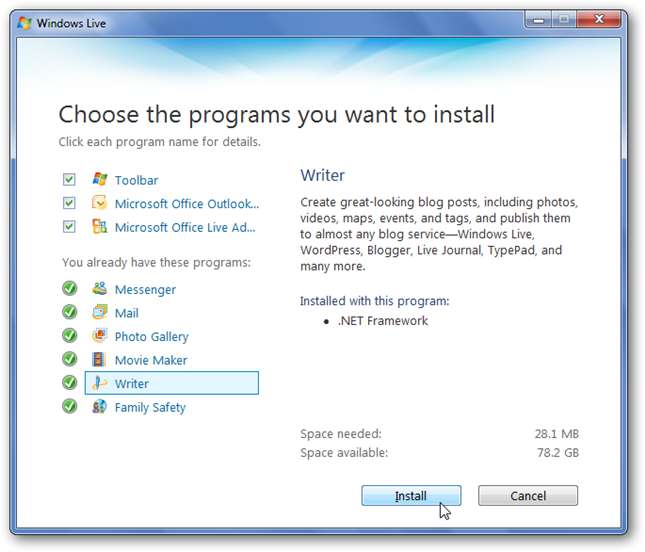
สำหรับข้อมูลเพิ่มเติมเกี่ยวกับการติดตั้ง Live writer โปรดอ่านบทความของเราเกี่ยวกับวิธีการ ติดตั้ง Windows Live Essentials ใน Windows 7 .
เมื่อติดตั้ง Live Writer แล้วให้เปิดเพื่อเพิ่มบล็อกของคุณ หากคุณติดตั้งและกำหนดค่า Live Writer สำหรับบล็อกแล้วคุณสามารถเพิ่มบล็อกใหม่ได้เช่นกัน เพียงคลิกชื่อบล็อกของคุณที่มุมขวาบนแล้วเลือก“ เพิ่มบัญชีบล็อก”
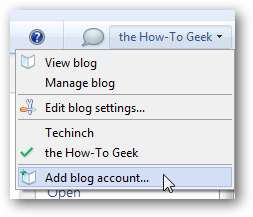
เลือก“ บริการบล็อกอื่น ๆ ” เพื่อเพิ่มบล็อก WordPress ของคุณไปยัง Writer แล้วคลิกถัดไป

ป้อนที่อยู่เว็บของบล็อกชื่อผู้ใช้และรหัสผ่านของคุณ ตรวจสอบ จำรหัสผ่านของฉัน คุณจึงไม่ต้องป้อนทุกครั้งที่เขียนอะไร
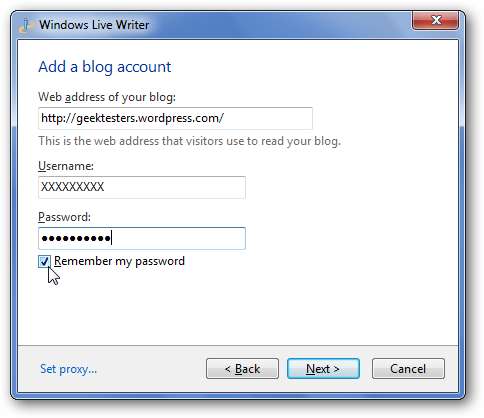
นักเขียนจะวิเคราะห์บล็อกของคุณและตั้งค่าบัญชีของคุณ
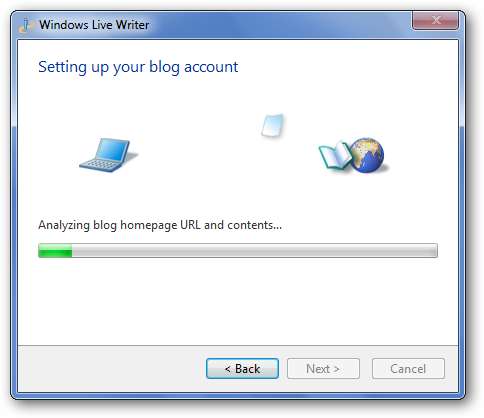
ในระหว่างขั้นตอนการตั้งค่าระบบอาจขอให้โพสต์ข้อความชั่วคราว วิธีนี้จะช่วยให้คุณสามารถดูบทความในบล็อกโดยใช้ธีมจริงของบล็อกซึ่งมีประโยชน์ดังนั้นให้คลิกใช่
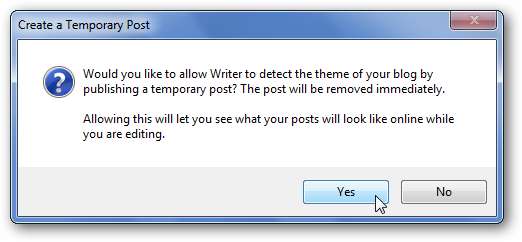
สุดท้ายเพิ่มชื่อบล็อกของคุณแล้วคลิกเสร็จสิ้น
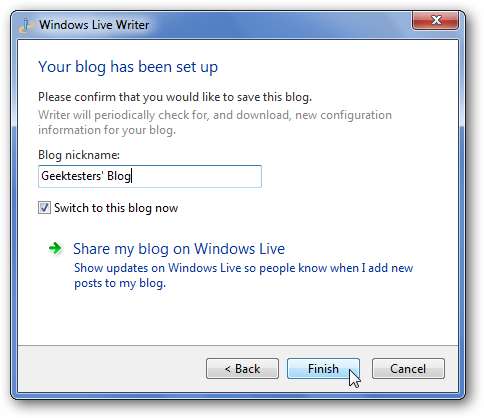
ตอนนี้คุณสามารถใช้ตัวแก้ไขที่สมบูรณ์เพื่อเขียนและเพิ่มเนื้อหาลงในบล็อกโพสต์ใหม่ได้
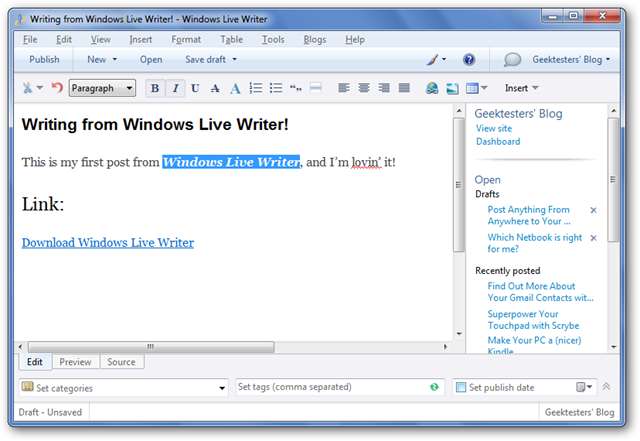
เลือกแท็บแสดงตัวอย่างเพื่อดูว่าโพสต์ของคุณจะเป็นอย่างไรในบล็อกของคุณ ...
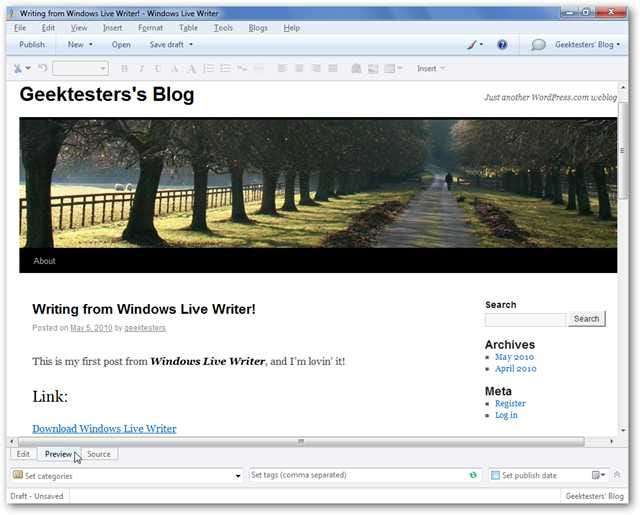
หรือหากคุณเป็นผู้เชี่ยวชาญด้าน HTML ให้เลือกแท็บแหล่งที่มาเพื่อแก้ไขโค้ดของบล็อกโพสต์ของคุณ

จากด้านล่างของหน้าต่างคุณสามารถเลือกหมวดหมู่แทรกแท็กและกำหนดเวลาให้โพสต์เผยแพร่ในวันอื่นได้ Live Writer ถูกรวมเข้ากับ WordPress อย่างสมบูรณ์ คุณจะไม่พลาดอะไรเลยด้วยการใช้โปรแกรมแก้ไขเดสก์ท็อป

หากคุณต้องการแก้ไขโพสต์ที่คุณเผยแพร่ไปแล้วให้คลิกปุ่มเปิดและเลือกโพสต์ คุณสามารถเลือกและแก้ไขโพสต์ใดก็ได้รวมถึงโพสต์ที่คุณเผยแพร่ผ่านเว็บอินเทอร์เฟซหรือบรรณาธิการอื่น ๆ

เพิ่มเนื้อหามัลติมีเดียในโพสต์ของคุณด้วย Live Writer
กลับไปที่แท็บแก้ไขคุณสามารถเพิ่มรูปภาพวิดีโอและอื่น ๆ ได้จากแถบด้านข้าง เลือกสิ่งที่คุณต้องการแทรก
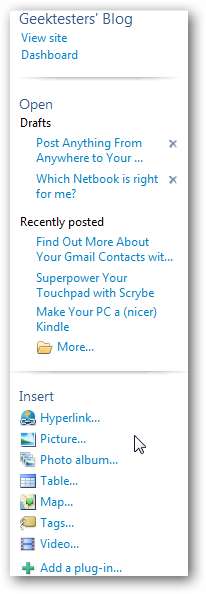
รูปภาพ
หากคุณแทรกรูปภาพคุณสามารถเพิ่มเส้นขอบและการออกแบบที่สวยงามลงไปได้
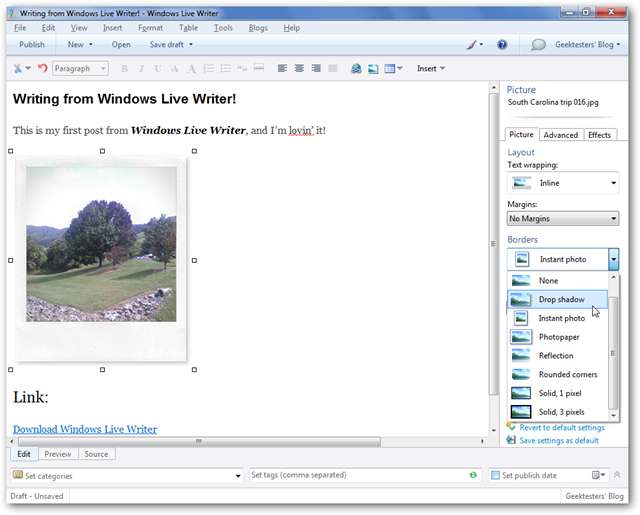
หรือคุณสามารถเพิ่มเอฟเฟกต์ศิลปะจากแท็บเอฟเฟกต์ในแถบด้านข้าง
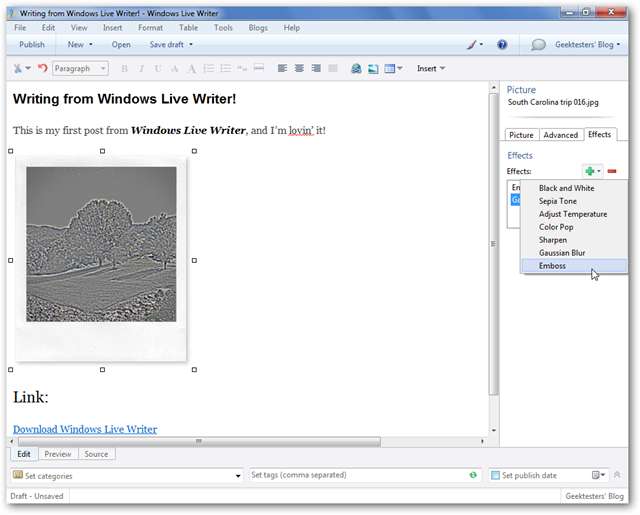
แกลเลอรี่ภาพ
หากคุณต้องการโพสต์ภาพหลายภาพให้พูดถึงภาพวันหยุดของคุณการแทรกแกลเลอรีรูปภาพอาจเป็นตัวเลือกที่ดีที่สุด เลือกแทรกรูปภาพในแถบด้านข้างจากนั้นเลือกรูปภาพที่คุณต้องการในแกลเลอรี
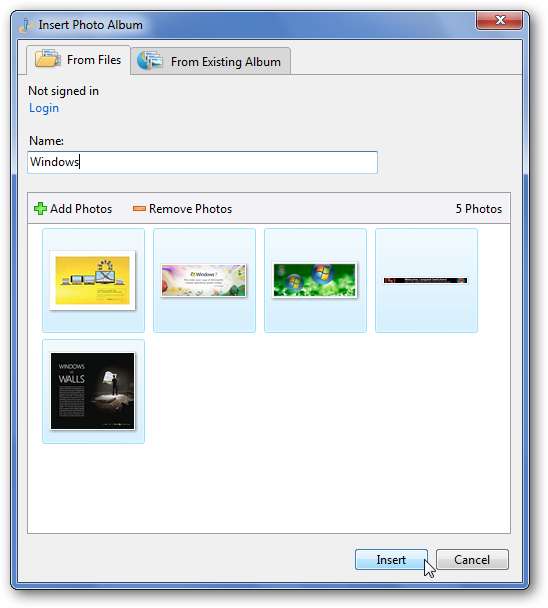
เมื่อแทรกแกลเลอรีแล้วคุณสามารถเลือกสไตล์ต่างๆเพื่อแสดงรูปภาพของคุณได้
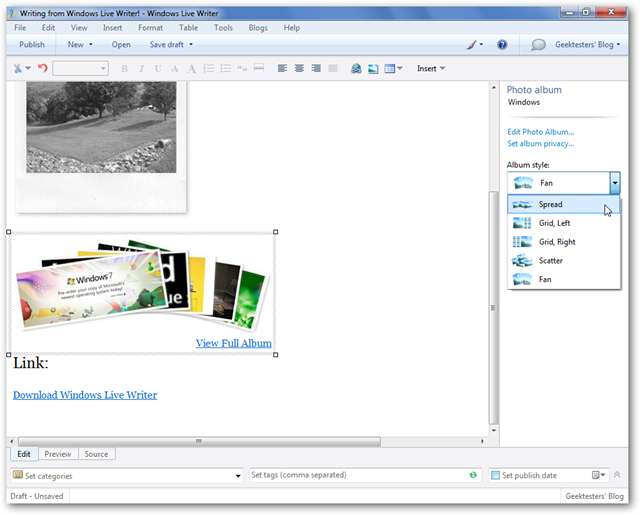
เมื่อคุณโพสต์บล็อกคุณจะถูกขอให้ลงชื่อเข้าใช้ด้วย Windows Live ID ของคุณเนื่องจากรูปภาพในแกลเลอรีจะถูกเก็บไว้ในบริการจัดเก็บข้อมูล Skydrive ฟรี

ผู้อ่านบล็อกของคุณสามารถดูตัวอย่างรูปภาพของคุณได้โดยตรงในบล็อกของคุณจากนั้นสามารถดูรูปภาพแต่ละภาพดาวน์โหลดหรือดูสไลด์โชว์ออนไลน์ผ่านลิงก์
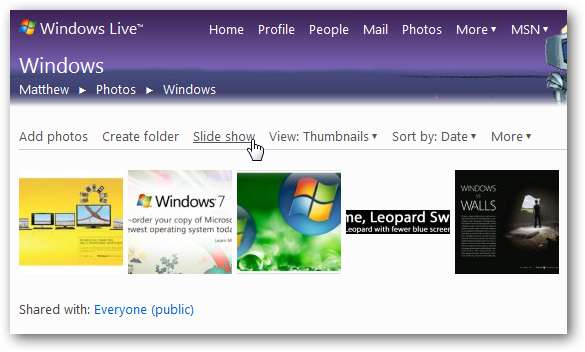
วิดีโอ
หากคุณต้องการเพิ่มวิดีโอลงในบล็อกโพสต์ของคุณให้เลือกวิดีโอจากแถบด้านข้างตามด้านบน คุณสามารถเลือกวิดีโอที่ออนไลน์อยู่แล้วหรือคุณสามารถเลือกวิดีโอใหม่จากไฟล์และอัปโหลดผ่าน YouTube ได้โดยตรงจาก Windows Live Writer
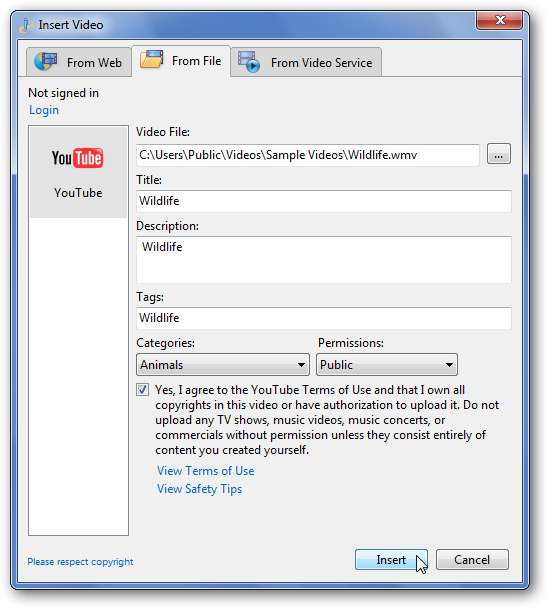
โปรดทราบว่าคุณจะต้องลงชื่อเข้าใช้ด้วยบัญชี YouTube ของคุณเพื่ออัปโหลดวิดีโอไปยัง YouTube ดังนั้นหากคุณไม่ได้ลงชื่อเข้าใช้คุณจะได้รับแจ้งให้ดำเนินการดังกล่าวเมื่อคุณคลิกแทรก
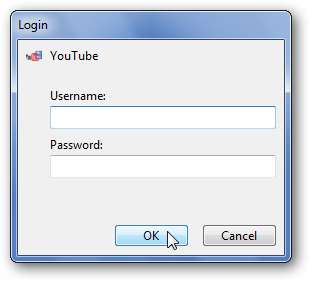
เคล็ดลับ Geek: หากคุณต้องการคัดลอกการตั้งค่า Live Writer ไปยังคอมพิวเตอร์เครื่องอื่นโปรดอ่านบทความของเราเกี่ยวกับวิธีการ สำรองข้อมูลการตั้งค่า Windows Live Writer ของคุณ .
Microsoft Office Word
Word 2007 และ 2010 ยังให้คุณโพสต์เนื้อหาลงในบล็อกของคุณได้โดยตรง นี่เป็นสิ่งที่ดีอย่างยิ่งหากคุณได้พิมพ์เอกสารแล้วและคิดว่ามันจะดีในบล็อกของคุณด้วย ดูบทแนะนำเชิงลึกของเราเกี่ยวกับการโพสต์บล็อกผ่าน Word 2007 ใช้ Word 2007 เป็นเครื่องมือเขียนบล็อก
สิ่งนี้ใช้ได้ใน Word 2010 เช่นกันยกเว้น Office Orb ถูกแทนที่ด้วยมุมมอง Backstage ใหม่ ดังนั้นใน Word 2010 หากต้องการเริ่มบล็อกโพสต์ใหม่ให้คลิก File \ New จากนั้นเลือกบล็อกโพสต์ ดำเนินการตามที่คุณทำใน Word 2007 เพื่อเพิ่มการตั้งค่าบล็อกของคุณและโพสต์เนื้อหาที่คุณต้องการ
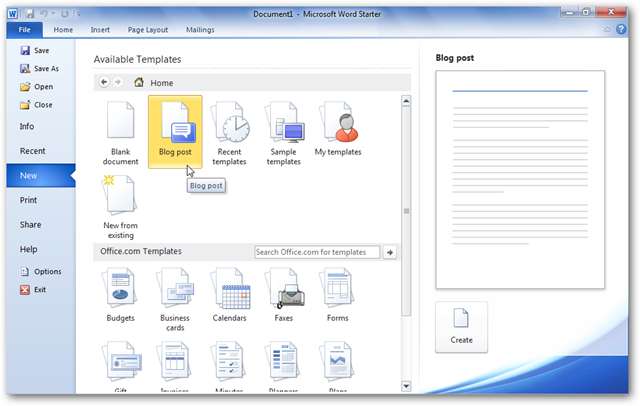
หรือถ้าคุณเขียนเอกสารแล้วและต้องการโพสต์ให้เลือก File \ Share (หรือบันทึกและส่งใน Word 2010 เวอร์ชันสุดท้าย) จากนั้นคลิก เผยแพร่เป็นบล็อกโพสต์ . หากคุณยังไม่ได้ตั้งค่าบัญชีบล็อกของคุณให้ตั้งค่าดังที่แสดงในบทความ Word 2007
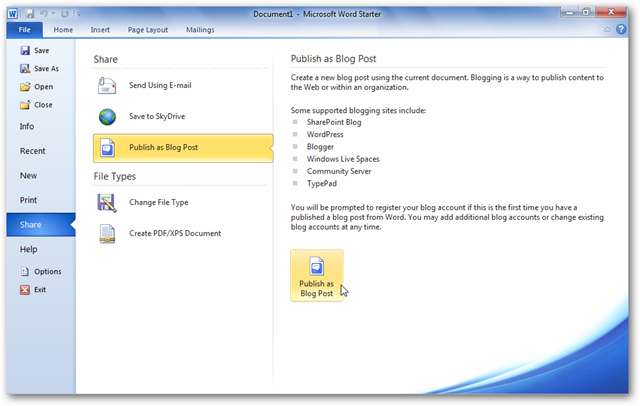
โพสต์ทางอีเมล
พวกเราส่วนใหญ่ใช้อีเมลทุกวันและมีแอปหรือบริการอีเมลที่เราชื่นชอบอยู่แล้ว ไม่ว่าจะเป็นบนเดสก์ท็อปหรือโทรศัพท์มือถือคุณสามารถสร้างอีเมลที่สมบูรณ์และเพิ่มเนื้อหาได้อย่างง่ายดาย WordPress ช่วยให้คุณสร้างที่อยู่อีเมลเฉพาะที่คุณสามารถใช้เพื่อโพสต์เนื้อหาและส่งอีเมลไปยังบล็อกของคุณได้อย่างง่ายดาย เพียงเขียนอีเมลของคุณโดยมีหัวเรื่องเป็นชื่อโพสต์ของคุณและส่งไปยังที่อยู่เฉพาะนี้ โพสต์ใหม่ของคุณจะขึ้นในไม่กี่นาที
ในการเปิดใช้งานคุณสมบัตินี้ให้คลิกปุ่มบัญชีของฉันในแถบเมนูด้านบนในบัญชี WordPress.com ของคุณแล้วเลือก บล็อกของฉัน .
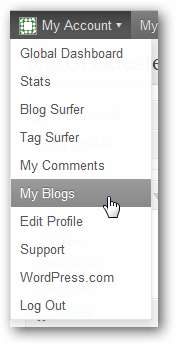
คลิกปุ่มเปิดใช้งานภายใต้ โพสต์ทางอีเมล ข้างชื่อบล็อกของคุณ

ตอนนี้คุณจะมีอีเมลส่วนตัวที่ใช้โพสต์ในบล็อกของคุณได้ ทุกสิ่งที่คุณส่งไปยังอีเมลนี้จะถูกโพสต์เป็นโพสต์ใหม่ หากคุณคิดว่าอีเมลของคุณอาจถูกบุกรุกให้คลิกสร้างใหม่เพื่อรับที่อยู่อีเมลสำหรับการเผยแพร่ใหม่
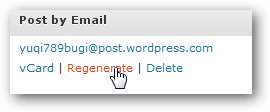
โปรแกรมอีเมลหรือเว็บแอปใด ๆ ในขณะนี้เป็นโปรแกรมแก้ไขโพสต์บล็อก อย่าลังเลที่จะใช้การจัดรูปแบบที่สมบูรณ์หรือแทรกรูปภาพ ทุกอย่างผ่านมาอย่างดีเยี่ยม นอกจากนี้ยังเป็นวิธีที่ดีในการโพสต์ไปยังบล็อกของคุณจากอุปกรณ์มือถือของคุณ ไม่ว่าคุณจะใช้เว็บเมลหรือไคลเอนต์อีเมลเฉพาะบนโทรศัพท์คุณก็สามารถบล็อกได้จากทุกที่

แอปพลิเคชันมือถือ
WordPress ยังมีแอปพลิเคชันเฉพาะสำหรับการเขียนบล็อกโดยตรงจากอุปกรณ์มือถือ คุณสามารถเขียนโพสต์ใหม่แก้ไขบทความที่มีอยู่และจัดการความคิดเห็นทั้งหมดจากสมาร์ทโฟนของคุณ ปัจจุบันมีแอพสำหรับ iPhone, Android และ Blackberry ตรวจสอบได้ที่ลิงค์ด้านล่าง
สรุป
ไม่ว่าคุณต้องการเขียนจากเบราว์เซอร์ของคุณหรือส่งอีเมลโพสต์ไปยังบล็อกของคุณ WordPress มีความยืดหยุ่นเพียงพอที่จะทำงานร่วมกับความต้องการของคุณ อย่างไรก็ตามคุณโพสต์คุณสามารถมั่นใจได้ว่าจะดูเป็นมืออาชีพและเข้าถึงได้ง่ายด้วยบล็อก WordPress ของคุณ







